win10自带杀毒软件如何打开 win10自带杀毒软件如何使用
更新时间:2025-03-28 08:59:59作者:xiaoliu
Win10自带杀毒软件是Windows Defender,它是Windows系统中自带的一款防病毒软件,要打开Win10自带的杀毒软件很简单,只需要在系统设置中找到更新和安全选项,然后点击Windows Defender即可进入该软件界面。使用Win10自带的杀毒软件也非常方便,它能够自动进行病毒扫描和实时保护,并且可以对系统进行定期的全面检查,确保电脑的安全性。
方法如下:
1.打开win10系统桌面左下角的“开始”菜单,单击“所有程序”。单击其中的“windows系统”。如下图。
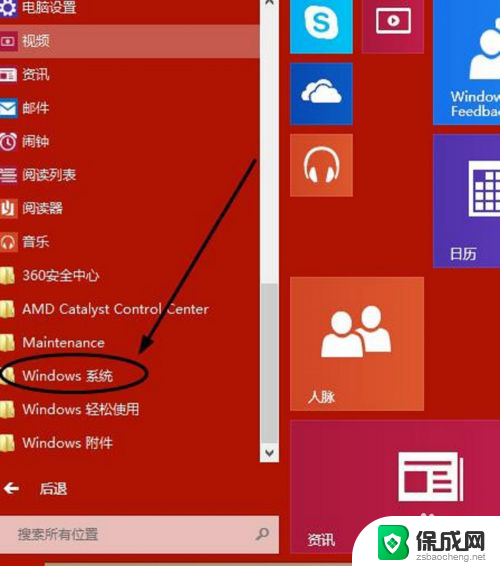
2.然后单击其中的“windows defender”。
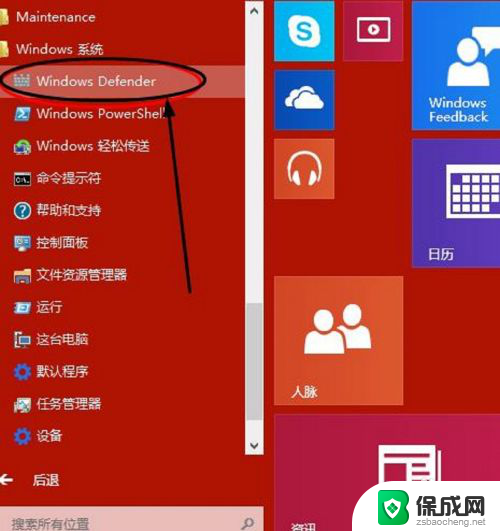
3.这样就开启了win10自带杀毒软件windows defender,扫描选项选择“快速扫描”。单击“立即扫描”。
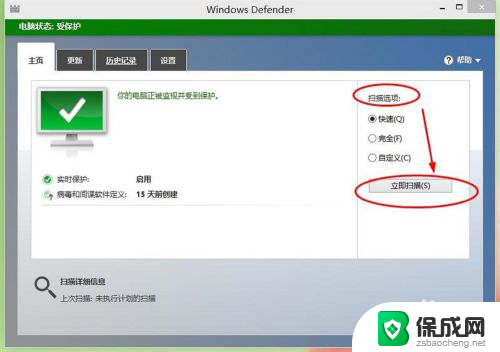
4.就可以看到扫描进度条。如下图。
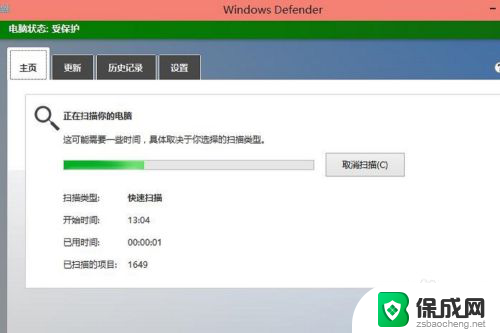
5.windows defender还支持更新操作,点击“更新”菜单。单击“更新”。
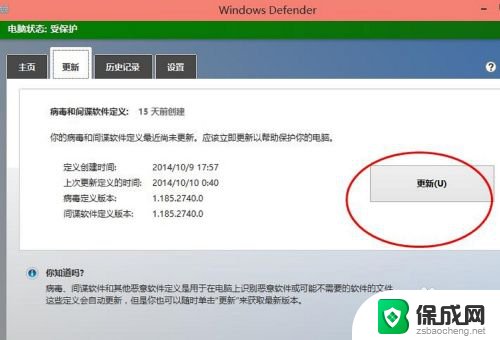
6.“历史记录”查看杀毒的历史情况。
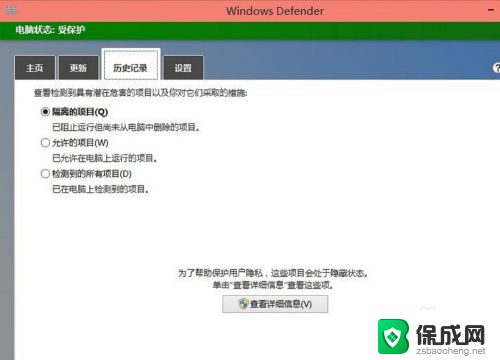
7.设置中注意开启实时保护。
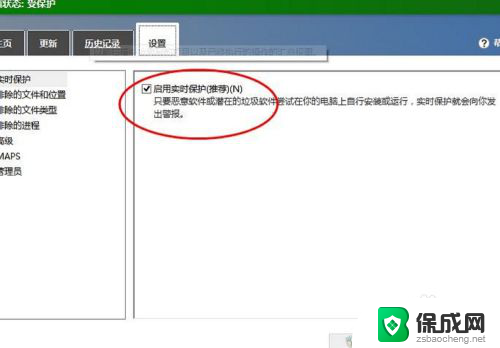
以上就是win10自带杀毒软件如何打开的全部内容,有遇到相同问题的用户可参考本文中介绍的步骤来进行修复,希望能够对大家有所帮助。
win10自带杀毒软件如何打开 win10自带杀毒软件如何使用相关教程
-
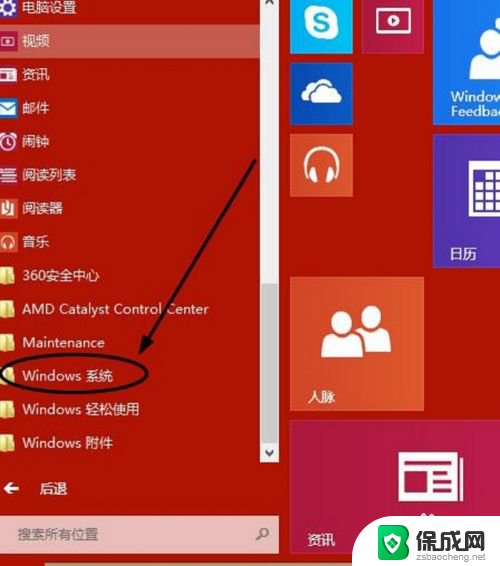 win10启动杀毒软件 win10自带杀毒软件如何打开
win10启动杀毒软件 win10自带杀毒软件如何打开2023-11-19
-
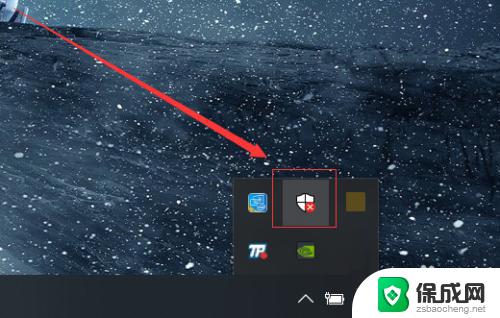 怎样关闭win10自带杀毒 Windows10系统如何关闭自带杀毒软件
怎样关闭win10自带杀毒 Windows10系统如何关闭自带杀毒软件2023-10-23
-
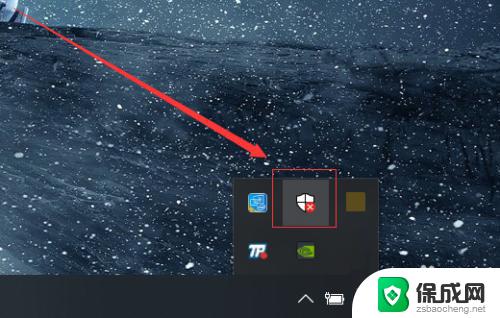 win10自带杀毒如何关闭 Windows10系统如何关闭自带杀毒软件
win10自带杀毒如何关闭 Windows10系统如何关闭自带杀毒软件2023-10-13
-
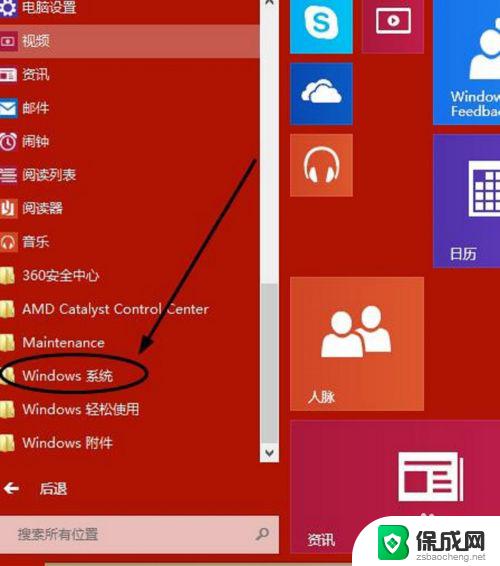 windows10自带杀毒软件在哪里 win10自带杀毒软件打开方法
windows10自带杀毒软件在哪里 win10自带杀毒软件打开方法2023-09-25
-
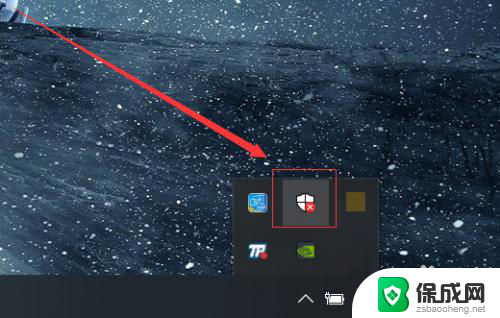 win10系统怎样关闭自带杀毒软件 windows10系统如何关闭自带杀毒软件
win10系统怎样关闭自带杀毒软件 windows10系统如何关闭自带杀毒软件2023-11-24
-
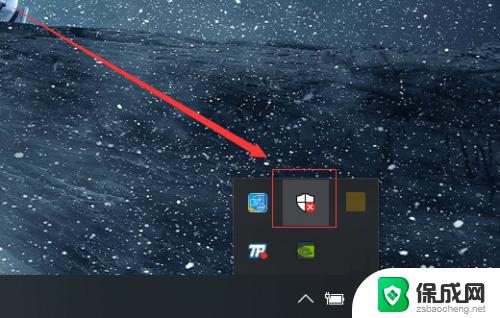 windows10怎么关闭杀毒软件 Windows10系统如何关闭自带杀毒软件
windows10怎么关闭杀毒软件 Windows10系统如何关闭自带杀毒软件2023-10-29
- windows 自带杀毒 win10自带杀毒软件怎么设置
- 电脑自带杀毒软件在哪里关闭 如何禁用Windows10系统的自带杀毒软件
- w10系统怎样关闭杀毒软件 Windows10系统如何关闭自带杀毒软件
- 被杀毒软件误删文件 Win10系统如何找回误删的自带杀毒软件文件
- win10删除输入法语言 windows 10 系统删除输入法的步骤
- 任务管理器 黑屏 Win10任务管理器结束任务后黑屏解决方法
- 磁盘加锁怎么解除 Windows10系统磁盘加密解密设置方法
- 如何调电脑屏幕亮度win10 电脑屏幕亮度调整步骤
- 电脑中软键盘怎么打开 win10系统如何打开软键盘
- 怎么设置windows不自动更新 怎样可以让win10系统不自动更新
win10系统教程推荐
- 1 磁盘加锁怎么解除 Windows10系统磁盘加密解密设置方法
- 2 扬声器在哪打开 Windows10怎么检测扬声器问题
- 3 windows10u盘启动设置 win10电脑设置U盘启动方法
- 4 游戏系统老电脑兼容性 win10老游戏兼容性设置方法
- 5 怎么通过ip地址访问共享文件夹 win10共享文件夹访问速度慢怎么办
- 6 win10自带杀毒软件如何打开 win10自带杀毒软件如何使用
- 7 闹钟怎么设置音乐铃声 win10电脑更换闹钟铃声方法
- 8 window10屏幕保护怎么设置 电脑屏幕屏保设置方法
- 9 win10打印背景颜色和图像 win10打印网页时怎样设置背景颜色和图像
- 10 win10怎么调成护眼模式 win10护眼模式颜色设置